|
|
選択したデザインはサムネイルと共にワークシートに印刷できます。デザインを印刷とは異なり、このオプションはデザインと縫製情報を提供することができます。
並べ替えを使用し、印刷用にデザインを並べ替えます。
デザインを選択し、選択を印刷アイコンをクリックします。デザインを印刷ダイアログが開きます。
印刷物をカスタマイズするには、オプションをクリックします。
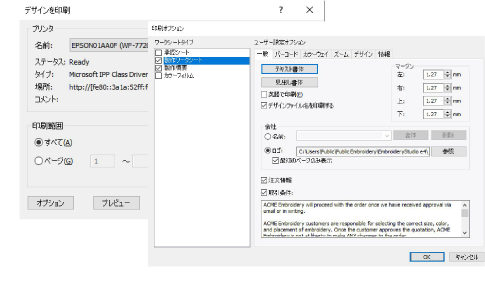
デザインのレポートオプションを設定し、使用するフォーマットで希望の情報を含めます。
|
オプション |
機能 |
|
承認シート |
生産スタッフ用ではなく、顧客用です。顧客は注文したものを確認し、承認することができます。 |
|
製作ワークシート |
生産スタッフ用です。ボビンの長さ、デザインサイズ、生地など製作に関わるすべての情報が記載されています。 |
|
製作概要 |
デザインと関連するカラーウェイの2つの概要テーブルを含んでいます(カラーウェイ概要テーブルとデザイン概要テーブル)。 |
|
アップリケパターン |
アップリケパターンはデザインから分離したアップリケパターン(カッター情報)を含み、生地からピースを切り出す際のガイドに使用することができます。含まれるアップリケピースも表示されます。 |
|
カラーフィルム |
色の順序は、デザイン中の色のリストと各色レイヤーの色とステッチ情報を掲載します。これはマシンのオペレーターが刺繍する色の順番を知る手助けになります。 |
ワークシートタイプパネルには、更にカスタマイズを行なえるオプションがあります。
OKをクリックし、Windowsの印刷設定ダイアログで正しくプリンターの設定が行なわれているか確認します。プリンタにより使用できるダイアログと設定は異なります。詳細はプリンタのマニュアルをご覧ください。